Как увеличить масштаб на ПК с Windows: три простых способа
Если вы забыли свои очки для чтения, наткнулись на веб-сайт, который отображается неправильно, или хотите получить преимущество в своей следующей игре «Найди отличия», всегда стоит знать, как увеличивать масштаб.
К счастью, это очень легко сделать в большинстве приложений Windows. Есть множество способов сделать это, и у каждого есть свои преимущества.
Итак, без лишних слов, вот как увеличить масштаб на вашем компьютере с Windows.
Как увеличить масштаб в окне
Начиная с самого простого метода, который мы используем чаще всего, вот как вы можете масштабировать окно в большинстве приложений, включая веб-браузер, средство просмотра фотографий и многое другое.
- Откройте фотографию, приложение или веб-страницу, которую вы хотите увеличить.
- Держите Клавиша Ctrl на клавиатуре и нажмите кнопку + ключ увеличить
- Чем больше раз вы коснетесь + ключтем ближе вы приблизитесь
- Чтобы уменьшить масштаб, удерживайте Ctrl и нажмите – ключ
Если у вашей мыши есть колесо прокрутки, вы также можете удерживать Ctrl и используйте колесо прокрутки для увеличения и уменьшения масштаба. Если ваш компьютер оснащен сенсорным экраном, вы можете сделать жест щипком точно так же, как на смартфоне.
Предупреждение здесь заключается в том, что он не работает в каждом отдельном приложении, но мы обнаружили, что он работает в большинстве распространенных приложений.
Как увеличить весь экран
В некоторых ситуациях масштабирования внутри окна недостаточно, и вам действительно нужно увеличить весь экран. Не бойтесь, это тоже очень просто.
- нажмите Ключ Windows и + ключ на клавиатуре одновременно
- Откроется экранная лупа, и вы должны увидеть небольшую панель инструментов.
- Вы можете нажать на + и – символы на экране для увеличения и уменьшения
- Вы также можете использовать сочетания клавиш Победа и + или Победа и – для управления уровнем масштабирования
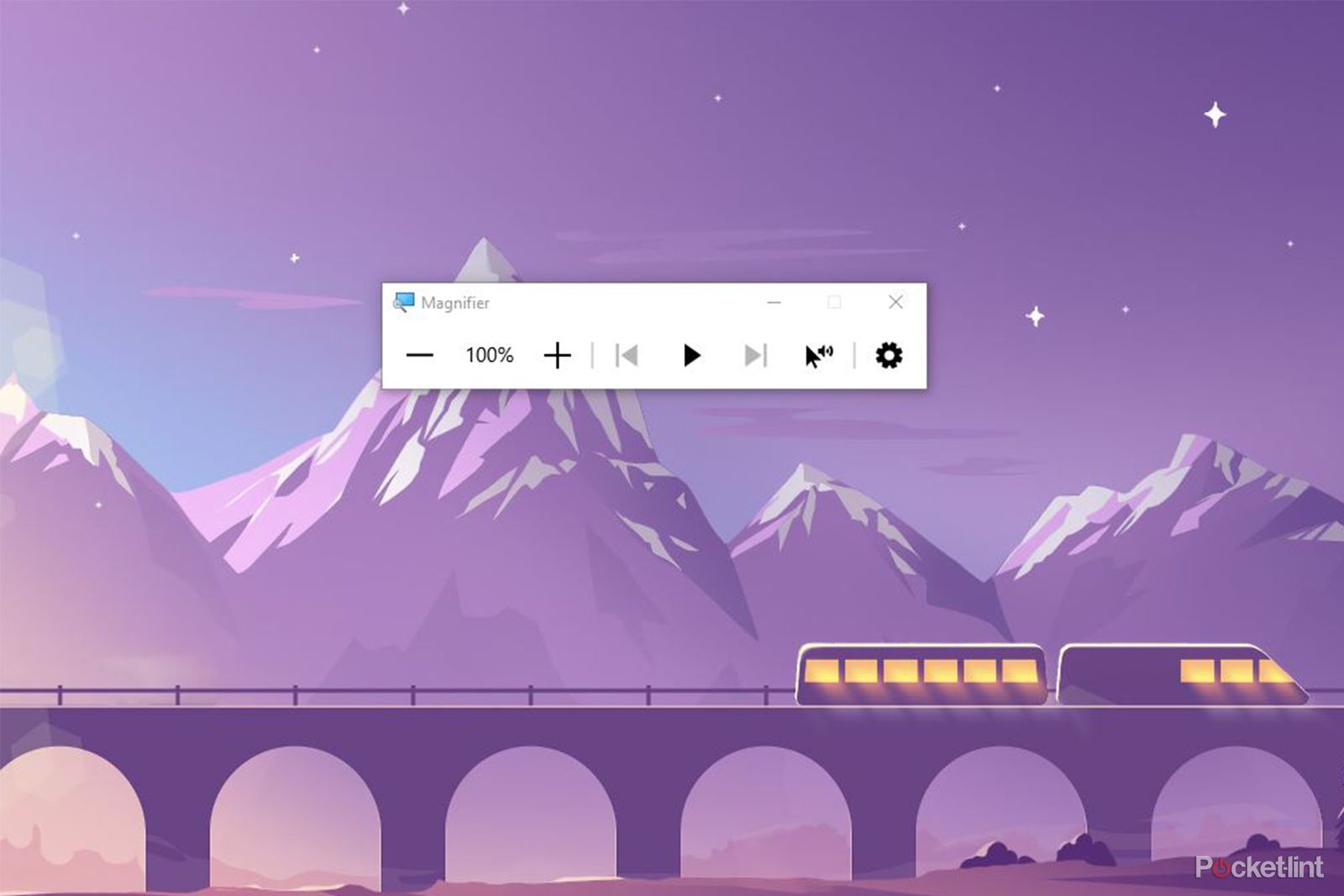
Этот метод работает в Windows 11, Windows 10 и Windows 8.1, но если вы все еще используете Windows 7, вам нужно будет использовать меню «Пуск». Все, что вам нужно сделать, это нажать кнопку «Пуск», ввести «Лупу» в поиске и нажать на нее, как только она появится.
Если вы работаете в Windows 8.1 и более поздних версиях, вы также можете получить доступ к экранной лупе в меню «Пуск», если хотите.
Как увеличить масштаб в веб-браузере
Хотя оба предыдущих метода, вероятно, будут работать для веб-контента, вы также можете попробовать третий метод. Большинство веб-браузеров, включая Google Chrome, Microsoft Edge и Firefox, имеют собственные встроенные параметры масштабирования.
В правом верхнем углу веб-браузера вы найдете значок меню. В разных браузерах он отображается по-разному, но все они делают одно и то же. В Chrome он отображается в виде трех вертикальных точек, в Edge эти точки расположены горизонтально, а в Firefox — в виде трех линий.
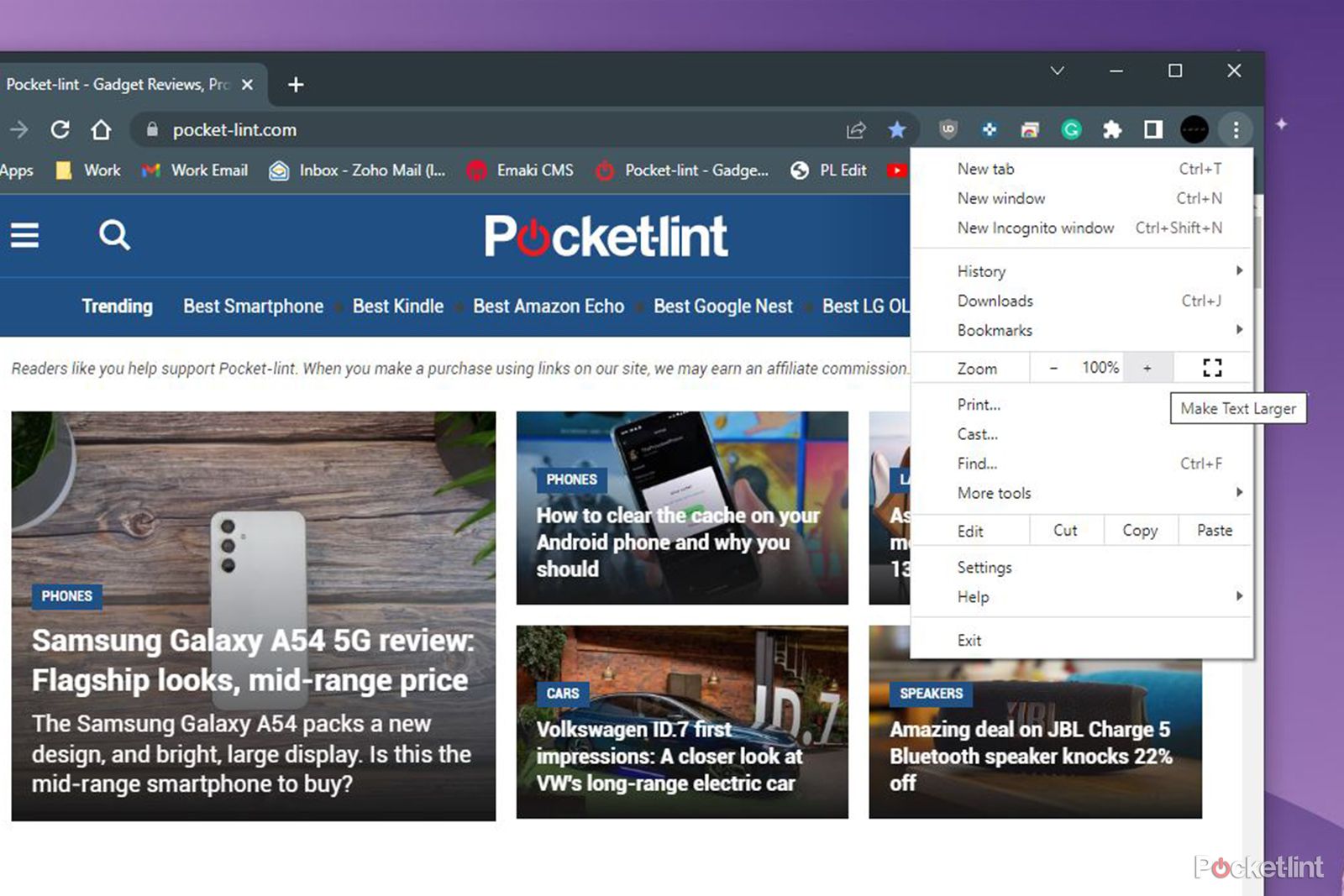
Нажмите кнопку меню, и в раскрывающемся меню вы увидите параметр масштабирования с символами плюса и минуса. Нажмите на + для увеличения и – чтобы уменьшить масштаб.
В крайнем правом углу также есть полноэкранный вариант. Вы можете нажать на нее, если хотите заполнить весь экран веб-контентом, и нажмите F11 на клавиатуре, когда вы хотите выйти.





